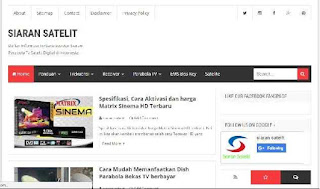Cara Mengirim File dari laptop ke hp dengan kabel
data bagi sebagian orang terasa mudah dan biasa, namun bagi beberapa orang yang
belum pernah melakukannya perlu juga membaca cara cara atau petunjuk cara
mengirim file dari laptop ke hp dengan kabel data.
File yang dapat di pindah dari laptop ke hp dapat
berupa foto, video ( termasuk film ), dokumen, aplikasi, software, mp3 dan lain
lain. Memindahkan file dari laptop ke hp dengan kabel data merupakan salah satu
cara yang paling mudah di bandingkan dengan yang lainnya.
Pada umumnya kabel usb micro, usb type C yang di
sertakan pada paket pembelian hp dapat digunakan untuk mengisi daya handphone
sekaligus menjadi alat transfer file dari laptop ke hp dan sebaliknya.
Dari sekian banyak merk dan type laptop serta
handphone, cara memindahkan file dari laptop ke hp bisa di bilang hampir sama
metodenya. Untuk windows 7 atau windows 10 pun sama saja caranya.
Untuk panduan cara mengirim file dari laptop ke
hp dengan kabel data secara lengkap, silahkan ikuti panduan di bawah ini :
1. Pasang kabel USB Micro atau USB Type C anda ke
USB laptop dan ke port charging handphone.
2. Sesudah tersambung, akan muncul notifikasi di
handphone, pilih FILE TRANSFER. Aktifkan USB DEBUGGING juga jika muncul
notifikasinya.
3. Tunggu beberapa saat hingga file dan folder
dalam handphone mu dapat terbaca di laptop.
4. Anda dapat memulai memindahkan file dari
laptop ke hp dengan copy + paste, baik dari laptop ke handphone atau sebaliknya
dari handphone ke laptop.
Selain cara di atas, mengirim file dari laptop ke
hp juga dapat dilakukan tanpa kabel data. Jika anda sedang di luar rumah dan
tidak membawa kabel data, atau kabel data anda rusak, hal ini tetap bisa
dilakukan dengan mudah.
Langsung saja kita simak cara cara memindahkan
file dari laptop ke hp tanpa kabel data, diantaranya :
1. Dengan Bluetooth
Pada prinsipnya memindahkan file dari laptop ke
hp atau sebaliknya, sama saja dengan memindahkan file antar hp dengan
bluetooth. begini cara selengkapnya :
a. Hidupkan bluetooth di handphone dan di laptop
anda.
b. Lakukan pairing antara bluetooth laptop dan
hp, jika nama bluetooth tidak terlihat, coba " cari " atau "
search " bluetooth terdekat. Lakukan verifikasi jika diminta.
c. Setelah handphone dan laptop selesai di
pairing, anda sudah bisa mengirimkan file dari laptop ke hp dan sebaliknya.
2. Dengan Aplikasi Whats App.
Cara memindahkan file dari laptop ke hp dengan
whats app ini sama mudahnya dengan metode lain yang digunakan. Saat ini whats
app sudah dapat di buka melalui laptop via browser atau software, tanpa
mengubah sistem operasi windows ke android dengan bluestack atau yang lain.
Ada trik khusus untuk mentransfer file dengan
satu nomer yang anda punyai, yaitu simpan nomor telp anda dengan nama yang
lain, sehingga ada dua kontak dengan nomor anda. Kemudian buka Kontak pada hp
anda, cari nama anda yang lain, lalu
ketuk gambar wa yang ada pada kontak, dan anda sudah bisa memilih file yang
akan anda kirimkan ke nomor anda di hp / laptop. Simak gambar berikut untuk
lebih jelasnya :
3. Dengan Aplikasi Cloud
Aplikasi yang paling gampang dan sudah pasti ada
di handphone anda adalah Google Drive. Google Drive menyediakan ruang sebesar
15 GB secara gratis untuk masing masing akun Google, jadi anda dapat
memanfaatkan fasilitas ini dengan baik juga.
Caranya sebagai berikut :
a. Login ke Google Drive pada laptop dan HP anda.
b. Kemudian pilih File Upload pada kanan atas
layar laptop anda ( nomor 1 pada gambar ).
c. Lalu pilih file yang akan di upload di Google
Drive, lalu upload.
d. Buka Google Drive di handphone anda ( nomor 2
pada gambar ).
e. File yang anda pindahkan ke hp sudah masuk di
Google Drive HP anda ( nomor 3 pada gambar ).
Dari beberapa pilihan alternatif cara mudah
memindahkan file dari laptop ke hp diatas, manakah cara yang paling sering anda
pakai dan menurut anda paling mudah ? Share di komentar ya, biar temen temen
yang lain paham juga, Terima kasih.
 Reviewed by siaran satelit
on
6:33 AM
Rating:
Reviewed by siaran satelit
on
6:33 AM
Rating:
 Reviewed by siaran satelit
on
6:33 AM
Rating:
Reviewed by siaran satelit
on
6:33 AM
Rating: